Come recuperare i file Excel non salvati? (Passo dopo passo)
Seguire i passaggi seguenti per recuperare file / cartelle di lavoro Excel non salvati.
- Passaggio 1: dalla cartella di lavoro attiva, fare clic sulla scheda File.

- Passaggio 2: sotto "Gestisci cartella di lavoro", fai clic sull'elenco a discesa per visualizzare l'opzione "Recupera cartelle di lavoro non salvate".

- Passaggio 3: fare clic su "Recupera cartelle di lavoro non salvate" per visualizzare l'elenco delle cartelle di lavoro non salvate.

- Passaggio 4: scegli l'ultimo file che deve essere ripristinato; puoi trovare il file in base alla data e all'ora. Seleziona il file e fai clic su "Apri".
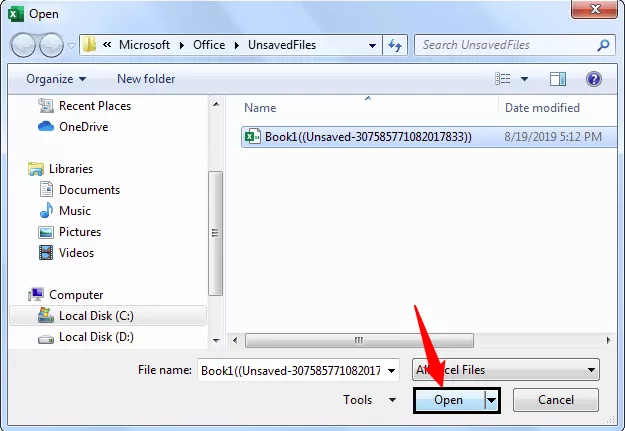
Ora, non appena apri il file, vedrai l'opzione che indica "FILE NON SALVATO RECUPERATO". Da qui, scegli l'opzione "Salva con nome" per salvare il file nella cartella desiderata.

In questo modo, possiamo recuperare cartelle di lavoro mai salvate se chiudiamo accidentalmente la cartella di lavoro.
Nota: funziona in base ai tempi di ripristino automatico che abbiamo fornito. Ad esempio, se il tempo di ripristino automatico è di 2 minuti e hai iniziato il lavoro alle 10:00 del mattino, hai lavorato per 3 minuti e hai chiuso il file senza salvarlo. In questo caso, recupererai il file con solo 2 minuti di lavoro nel file perché poiché abbiamo impostato il ripristino automatico a 2 minuti, ha recuperato il file alle 10:02 e il prossimo ripristino sarà alle 10 : 04 AM. Quindi abbiamo chiuso il file alle 10:03, quindi il lavoro rimanente di 1 minuto non verrà recuperato.Recupera versioni precedenti del file Excel
Immagina una situazione in cui hai iniziato il lavoro nella cartella di lavoro già salvata alle 16:00 del pomeriggio, hai lavorato per 20 minuti e improvvisamente ti sei reso conto a un certo punto nel tempo di aver fatto degli errori diciamo alle 04:07 PM. Ora devi tornare al file delle 16:07; come si recupera questo file?
Ciò è possibile anche in base alla nostra opzione di ripristino automatico. Se il tempo di ripristino automatico è di 4 minuti, Excel continua a salvare le versioni di Excel ogni due minuti, quindi saremo in grado di recuperare il file in base a questa tempistica.
- Passaggio 1: vai alla scheda File.

- Passaggio 2: vai su INFO.

- Passaggio 3: ora vedrai l'opzione "Gestisci versioni"; accanto a questo, possiamo vedere tutti i file salvati automaticamente in precedenza.

Cose da ricordare
- Impostare il tempo di ripristino automatico su 2 minuti per ottenere i backup con intervalli di tempo frequenti.
- Se i dati sono enormi, minore è il tempo impostato, maggiore sarà il tempo che verrà utilizzato durante il salvataggio della cartella di lavoro.
- Il ripristino automatico delle versioni precedenti del file excel funzionerà solo per i file excel già salvati.









